Konfigurasikan penyedia B2C Azure Active Directory (menggunakan antara muka dalam pratonton)
Nota
Berkuat kuasa pada 12 Oktober 2022, portal Power Apps ialah Power Pages. Maklumat lanjut: Microsoft Power Pages kini tersedia secara umum (blog)
Kami akan memindahkan dan menggabungkan dokumentasi portal Power Apps dengan dokumentasi Power Pages tidak lama lagi.
[Artikel ini merupakan dokumentasi prapelancaran dan tertakluk pada perubahan.]
Azure Direktori Aktif (Azure AD) memperkasakan Microsoft 365 dan perkhidmatan Dynamics 365 untuk pekerja atau pengesahan dalaman. Azure Active Directory B2C (Azure AD B2C) ialah lanjutan kepada model pengesahan ini yang membolehkan pelanggan luar mendaftar masuk melalui kelayakan dan persekutuan tempatan dengan pelbagai pembekal identiti sosial biasa.
Pemilik portal boleh mengkonfigurasikan portal Azure AD B2C sebagai pembekal identiti. Azure AD B2C menyokong Open ID Connect untuk persekutuan.
Penting
Artikel ini menerangkan cara mengkonfigurasikan Azure AD B2C sebagai pembekal identiti secara automatik dengan menggunakan ciri dalam pratonton. Menggunakan langkah ini, anda boleh mencipta penyewa Azure AD B2C yang baharu, mendaftarkan aplikasi dan mengkonfigurasikan aliran pengguna daripada dalam portal Power Apps. Jika anda mahu mengkonfigurasi penyedia B2C Azure AD secara manual menggunakan antara muka yang tersedia secara umum, pergi untuk Mengkonfigurasi penyedia B2C Azure AD secara manual.
Nota
Perubahan dalam tetapan pengesahan mungkin mengambil masa beberapa minit untuk dipaparkan pada portal. Mulakan semula portal dengan menggunakan tindakan portal jika anda mahu perubahan dapat dipaparkan dengan serta-merta.
Ikuti langkah ini untuk mengkonfigurasikan Azure AD B2C sebagai pembekal OpenID Connect.
Penting
- Ini adalah ciri pratonton.
- Ciri pratonton bukan untuk kegunaan pengeluaran dan kefungsian mungkin terbatas. Ciri ini tersedia sebelum keluaran rasmi agar pelanggan boleh mendapat akses awal dan memberikan maklum balas.
Langkah 1. Pilih pembekal
Pergi ke pratonton Power Apps.
Pada anak tetingkap kiri, pilih Aplikasi.
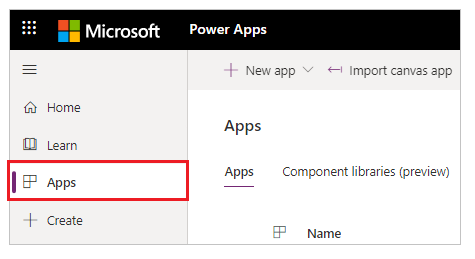
Pilih portal anda dari senarai aplikasi yang tersedia.
Pada bar perintah, pilih Tetapan.
or
Pilih Lebih Banyak Perintah (...), dan kemudian pilih Eksport Carta.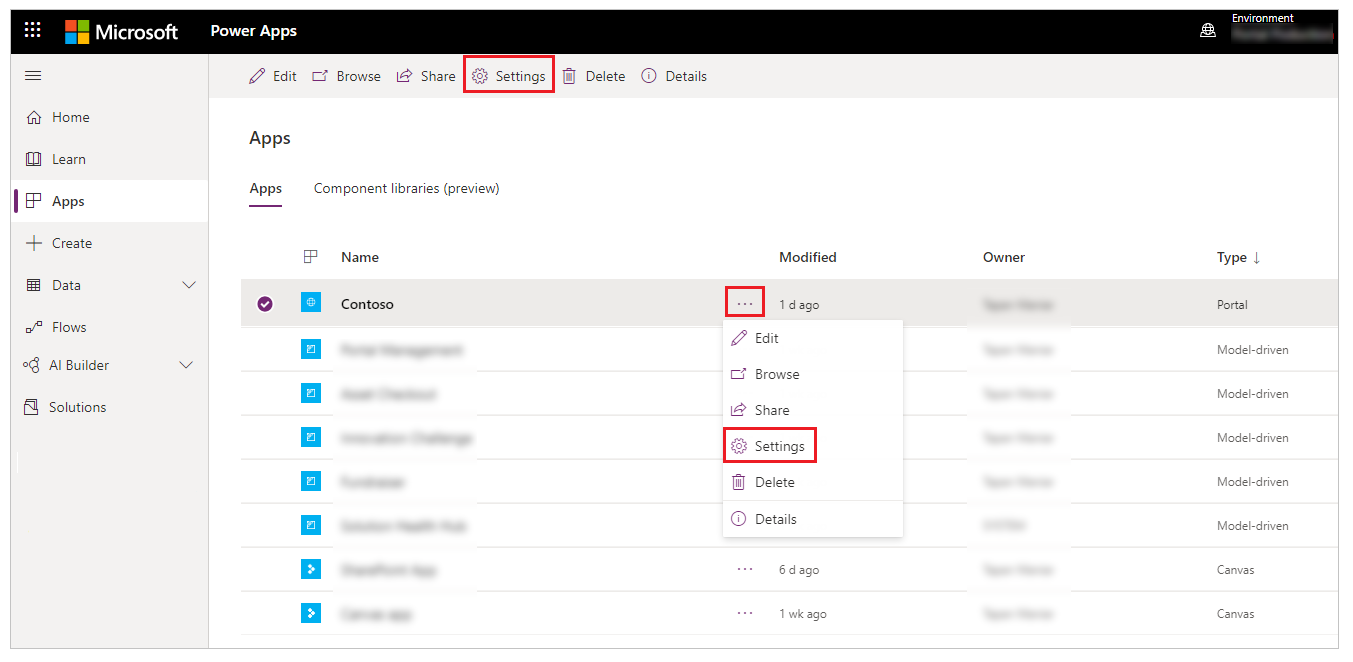
Dalam Tetapan portal di sebelah kanan ruang kerja anda, pilih Tetapan Pengesahan.
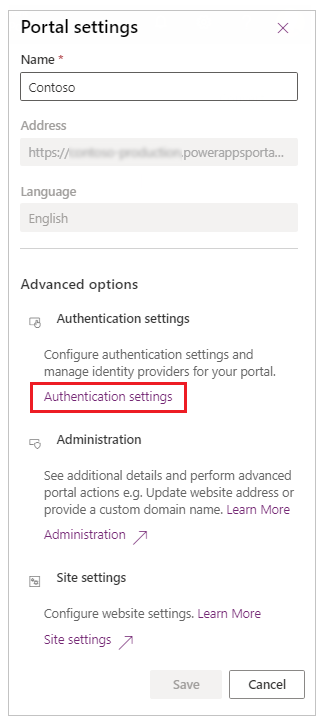
Untuk Azure Active Directory B2C, pilih Konfigurasikan.
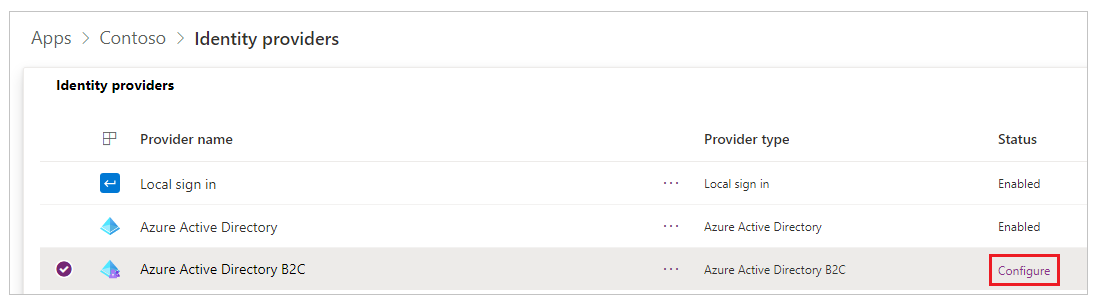
Jika perlu, kemas kini Nama pembekal.
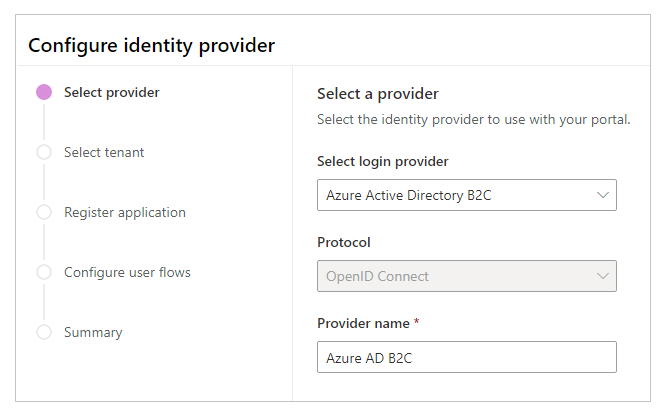
Pilih Seterusnya.
Langkah 2. Pilih penyewa
Dalam langkah ini, anda memilih penyewa Azure AD B2C yang sedia ada atau cipta yang baharu.
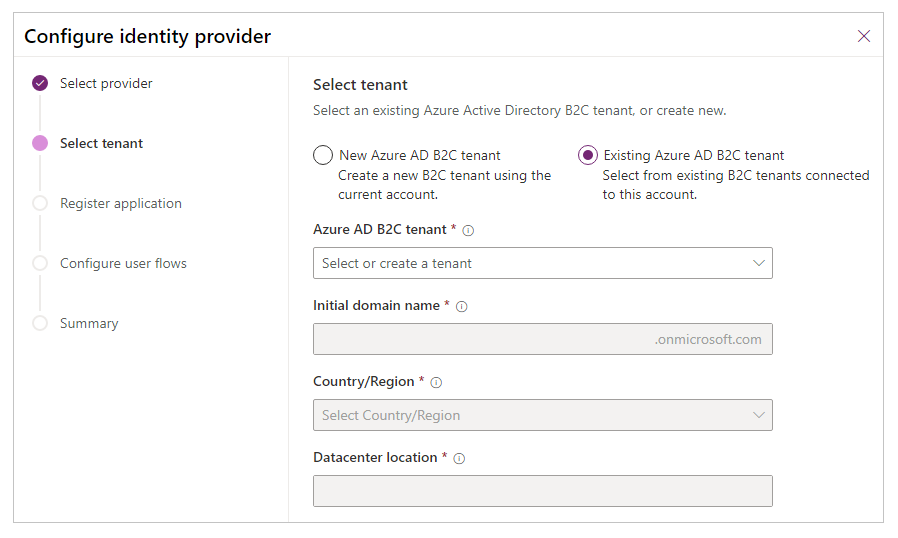
Pilihan 1. Penyewa B2C Azure AD yang sedia ada
Pilih pilihan ini jika anda sudah mempunyai penyewa Azure AD B2C yang sedia ada. Butiran lain seperti nama domain awal, negara/rantau dan lokasi akan dikemas kini secara automatik.
Nota
Pastikan yang akaun yang anda gunakan untuk mendaftar masuk ke Power Apps mempunyai akses kepada penyewa Azure AD yang anda mahu gunakan untuk mengkonfigurasikan pengesahan Azure AD B2C. Untuk mendapatkan maklumat mengenai menambah jenis akaun pengguna yang berbeza kepada penyewa Azure AD B2C, pergi ke Gambaran keseluruhan akaun pengguna dalam Azure Active Directory B2C.
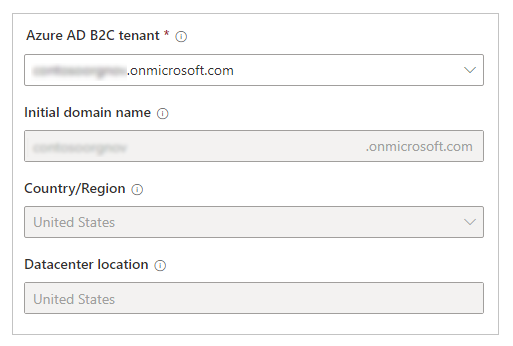
Pilih Seterusnya untuk teruskan.
Pilihan 2. Penyewa B2C Azure AD baharu
Pilih pilihan ini untuk mencipta penyewa Azure AD B2C baharu.
Nota
- Pastikan bahawa akaun yang anda gunakan untuk mendaftar masuk ke Power Apps telah ditugaskan sekurang-kurangnya Peranan penyumbang untuk langganan atau untuk kumpulan sumber dalam langganan.
- Pastikan langganan Azure mempunyai pembekal sumber Microsoft.AzureActiveDirectory yang berdaftar. Jika tidak, penciptaan penyewa B2C Azure AD baharu akan gagal dengan ralat ini:
Error occurred while creating Azure AD B2C tenant. The subscription is not registered to use namespace 'Microsoft.AzureActiveDirectory'. See https://aka.ms/rps-not-found for how to register subscriptions.Maklumat lanjut: Selesaikan ralat untuk pendaftaran pembekal sumber dalam Azure
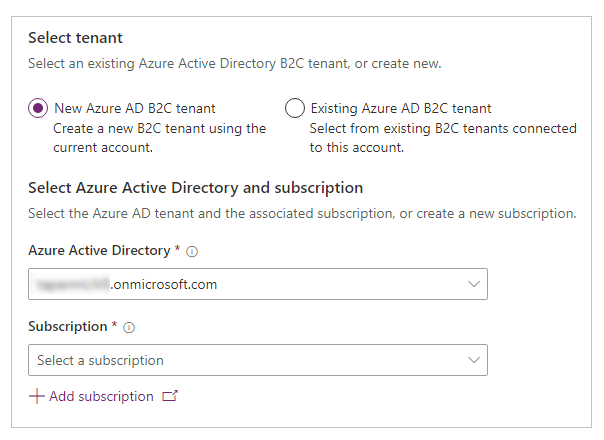
Untuk mencipta penyewa Azure AD B2C baharu
Pilih penyewa Azure AD atau direktori.
Pilih langganan untuk penyewa atau—jika anda mahu mencipta langganan baharu daripada portal Azure—pilih Tambah langganan.
Pilih kumpulan sumber untuk penyewa Azure AD B2C.
Masukkan nama domain awal.
Pilih Negara/Rantau untuk penyewa.
Nota
- Anda tidak boleh menukar negara/rantau selepas anda mencipta direktori anda.
- Penting bagi anda memilih negara/rantau yang betul kerana pilihan anda menentukan Lokasi pusat data untuk direktori anda.
- Microsoft tidak mengawal lokasi yang anda atau pengguna akhir anda boleh mengakses atau memindahkan data direktori melalui aplikasi atau perkhidmatan. Untuk melihat komitmen lokasi data Microsoft untuk perkhidmatan, lihat Terma Perkhidmatan Dalam Talian.
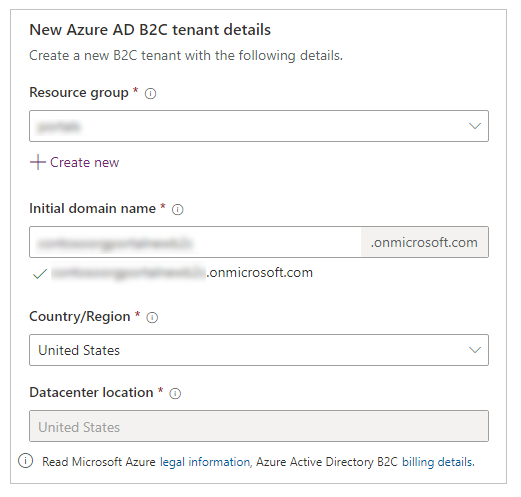
Pilih Seterusnya.
Langkah 3. Daftarkan aplikasi
Dalam langkah ini, anda mendaftar portal anda sebagai aplikasi dengan Azure AD. Anda boleh mencipta aplikasi baharu atau memilih aplikasi yang sedia ada daripada Azure AD.
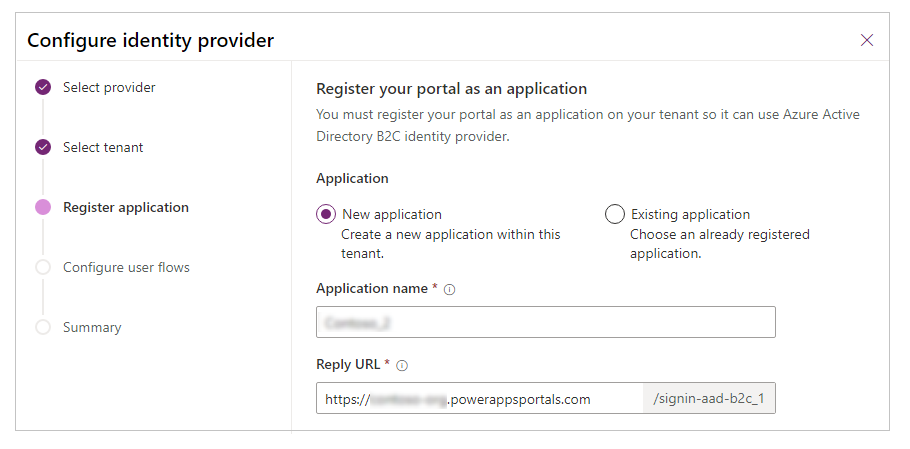
Nota
Jika anda menggunakan nama domain tersuai untuk portal, masukkan URL tersuai sebagai URL Balas.
Pilihan 1. Cipta aplikasi baharu
Masukkan nama aplikasi.
Masukkan URL Balas.
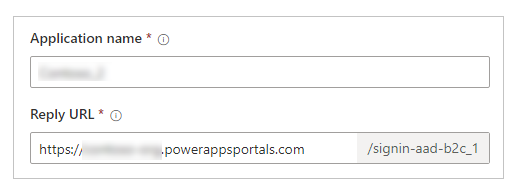
Pilih Seterusnya.
Pilihan 2. Pilih jenis aplikasi yang sedia ada
Pilih aplikasi sedia ada daripada senarai.
Pilih URL Balas.
or
Pilih Cipta baharu untuk mencipta URL Balas baharu.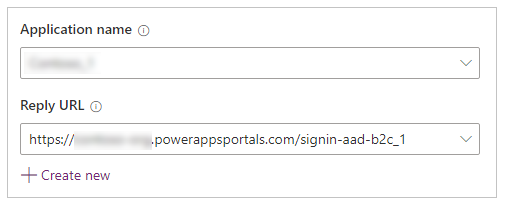
Pilih Seterusnya.
Langkah 4. Konfigurasikan aliran pengguna
Dalam langkah ini, anda mengkonfigurasikan aliran pengguna Pendaftaran dan daftar masuk dan Tetap semula kata laluan. Aliran pengguna pendaftaran dan daftar masuk mendayakan pengguna untuk mencipta akaun atau mendaftar masuk ke akaun mereka. Aliran tetap semula kata laluan mendayakan pengguna untuk memilih kata laluan baharu selepas pengesahan e-mel. Maklumat lanjut: Aliran pengguna dan dasar dalam Azure AD B2C
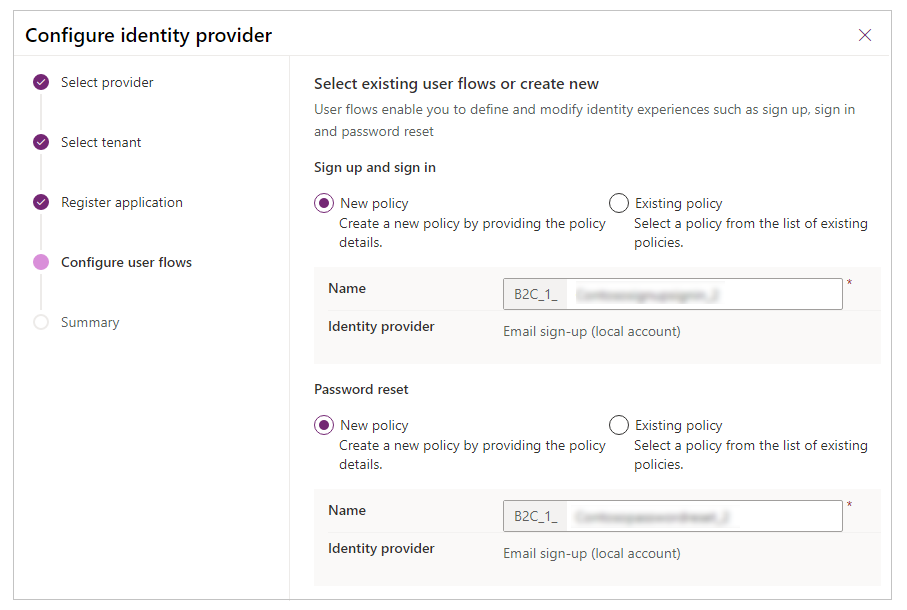
- Dasar baharu: Pilih pilihan ini jika anda mahu mencipta dasar baharu. Anda juga boleh anda menukar nama lalai dasar. Pilihan ini mencipta aliran dengan menggunakan pembekal identiti akaun tempatan dengan menggunakan alamat e-mel.
- Polisi sedia ada: Pilih pilihan ini jika anda mahu memilih dasar sedia ada daripada penyewa Azure AD B2C.
Nota
- Hanya tuntutan e-mel dikonfigurasikan dalam aliran pengguna ini. Anda boleh mendayakan lebih banyak tuntutan—seperti nama pertama dan nama akhir—dalam konfigurasi Atribut pengguna dan Tuntutan aplikasi aliran dengan menggunakan portal Azure.
- Jika anda mendayakan lebih banyak tuntutan sebagai tambahan pada nama pertama dan nama terakhir, pastikan anda mengedit pembekal pengesahan dan menambah pembekal ke Pemetaan tuntutan pendaftaran dan Pemetaan tuntutan log masuk dalam Tetapan tambahan (tidak diperlukan untuk nama pertama dan nama akhir). Maklumat lanjut: Langkah 6 - tetapan tambahan untuk konfigurasi pembekal Azure AD B2C
Pilih Cipta untuk mencipta konfigurasi pembekal identiti.
Langkah 5. Ringkasan
Konfigurasi pembekal Azure AD B2C selesai. Anda boleh melihat ringkasan konfigurasi dan kemudian pilih Tutup untuk keluar.
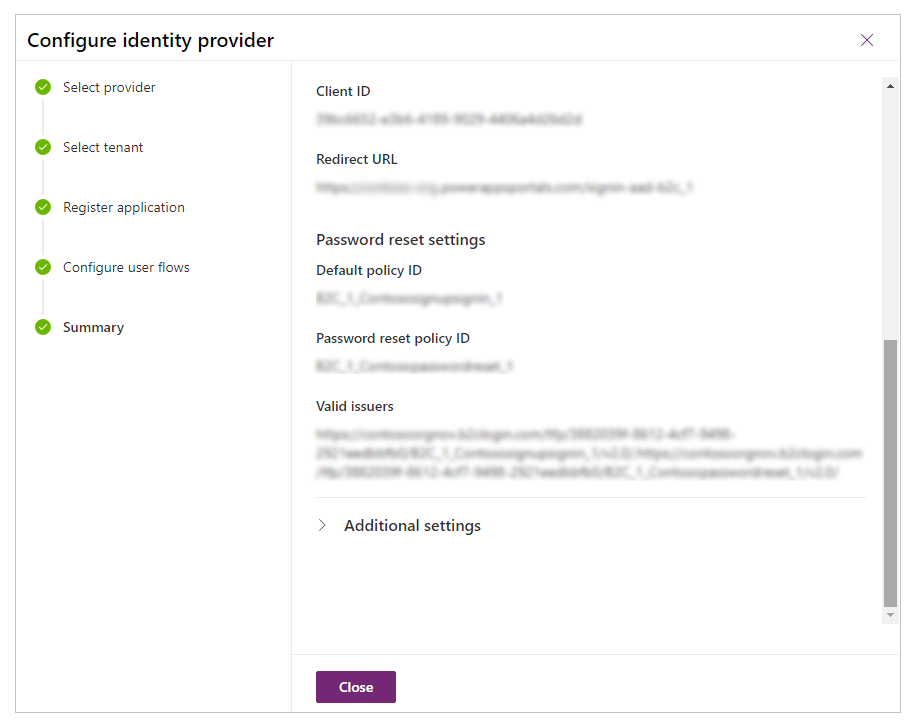
Edit konfigurasi
Untuk mengedit konfigurasi, pilih Edit konfigurasi untuk pembekal identiti Azure Active Directory B2C daripada senarai pembekal. Maklumat lanjut: Edit pembekal
Padam konfigurasi
Untuk memadam konfigurasi, pilih Padam untuk pembekal identiti Azure Active Directory B2C daripada senarai pembekal. Maklumat lanjut: Padam pembekal
Lihat juga
Pindahkan pembekal identiti ke B2C Azure AD
Nota
Adakah anda boleh memberitahu kami tentang keutamaan bahasa dokumentasi anda? Jawab tinjauan pendek. (harap maklum bahawa tinjauan ini dalam bahasa Inggeris)
Tinjauan akan mengambil masa lebih kurang tujuh minit. Tiada data peribadi akan dikumpulkan (pernyataan privasi).
Maklum balas
Akan datang: Sepanjang 2024, kami akan menghentikan secara berperingkat Isu GitHub sebagai kaedah maklum balas untuk kandungan dan menggantikannya dengan sistem maklum balas baharu. Untuk mendapatkan maklumat lanjut lihat: https://aka.ms/ContentUserFeedback.
Kirim dan lihat maklum balas untuk